VMware Workstation でゲスト macOS を実行しているときに、グラフィックスの問題やその他の不具合に直面していますか? macOS に VMware Tools をダウンロードしてインストールする必要があります。
VMware Workstation は、物理コンピューターに複数のオペレーティング システムをインストールして実行するための一般的なハイパーバイザーおよび仮想化ツールの 1 つです。 したがって、これらのオペレーティング システムに必要なハードウェア デバイスを所有しなくても、Windows PC 上で Linux、Red Hat、macOS などを実行できます。
IT ビジネスやソフトウェア開発会社に加えて、VMware Workstation の使用率が数倍に増加 コンテンツの作成、アプリのテスト、中小企業の経営など、いくつかの理由で個人ユーザーの間で すぐ。
ただし、VMware, Inc. macOS オペレーティング システム用の Vmware Workstation は開発しませんでした。 通常、個人ユーザーは、 VMware Workstation macOS ロック解除ツール GitHub から入手して、VMware Workstation で macOS ベースのゲスト OS をセットアップします。
この回避策には、システムに根本的な欠陥があります。 macOS は問題なく動作しますが、遅延と途切れ途切れのパフォーマンスが発生します。 言うまでもなく、グラフィックス処理、マウス アクセラレーション、およびホストとゲスト コンピューター間のファイルのドラッグ アンド ドロップに関するその他の問題もいくつかあります。
これを解決するために、VMware, Inc. macOS 用の VMware Tools を無料で開発および公開しました。 macOS VMware Tools の詳細、パッケージのダウンロード方法、ツールのインストール方法、および macOS での VMware Tools に関するその他の秘密のヒントについては、以下をお読みください。
VMware Tools は、発行元の VMware, Inc. が ISO ファイルとして提供するソフトウェア パッケージです。 これには、VMware Workstation 上のゲスト オペレーティング システムを効果的に管理するためのいくつかのサービス、アルゴリズム、およびモジュールが含まれています。
これにより、ゲスト オペレーティング システムによるハードウェア リソースの使用率が向上します。 また、VMware Tools は、ホストとゲスト オペレーティング システム間の簡単なデータおよびメディア通信を促進します。
VMware Workstation に macOS ゲスト OS をインストールする必要がある場合は、OS のインストール後にゲスト macOS に VMware Tools パッケージをインストールする必要があります。 次のような多くの問題を解決します。
- ゲスト macOS システムのカラー表示の問題
- ビデオメモリを 3 MB から 128 MB に増やします
- macOS デスクトップの低解像度の問題を修正
- macOS のフルスクリーン モードを有効にします
- ホスト PC からゲスト macOS にシームレスにコンテンツをドラッグ アンド ドロップできます
- ゲスト macOS のオーディオ出力の問題を解決
- マウスの加速を上げます
- ゲストとホストのオペレーティング システムの時刻を同期します
- ゲスト macOS の静止スナップショットを取得できます
簡単に言うと、VMware Tools for macOS は、VMware Workstation で macOS ゲストを使用する際のユーザー インターフェイス (UI) とユーザー エクスペリエンス (UX) を強化します。
また読む: Windows 11 を Mac にインストールする方法
macOS Monterey やその他の VMware Workstation などのゲスト オペレーティング システムのインストールは簡単です。 数回クリックするだけで完了です。 ただし、ゲスト OS のセットアップはこれで終わりではありません。
ゲスト macOS をホーム画面にインストールして起動した直後に、OS が本来の方法で応答していないと感じるでしょう。 また、ホーム画面全体を見ることができなくなります。 macOS のいくつかのインターフェイスが失われます。
ここでは、macOS VMware Tools をダウンロードしてインストールし、ゲスト OS で以下を取得する必要があります。
- VMware デバイス ドライバー
- ハイパーバイザー VMware Tools サービス
- VMware Tools コントロール パネル
- VMware ユーザー プロセス
Monetery などのゲスト macOS バージョンをセットアップし、macOS VMware Tools をインストールすると、仮想コンピューターがほぼ完璧であることがわかります。 ただし、VMware Workstation と VMware Tools にはいくつかの欠点があるため、ゲスト OS には次の機能がありません。
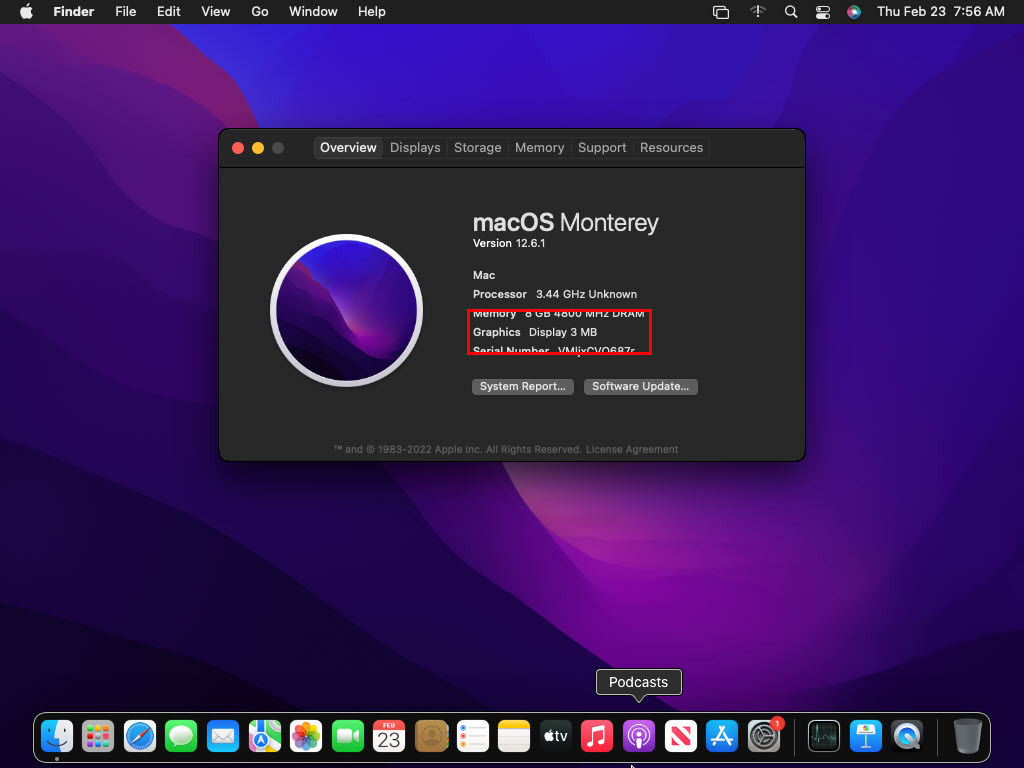
- グラフィック カードまたは GPU を使用した 3D グラフィック アクセラレーションはありません。 macOS ディスプレイ アダプタは、Super VGA (SVGA) のみをサポートします。
- ホスト macOS とゲスト macOS 間でのファイルのコピー アンド ペーストのサポートは制限されます。
- マルチモニターのサポートは、フルスクリーン モードでは利用できません。
- Unity 機能もサポートされません。
macOS VMware Tools を無料でダウンロードする方法は次のとおりです。
- 登録 無料で VMware カスタマー コネクト アカウント.
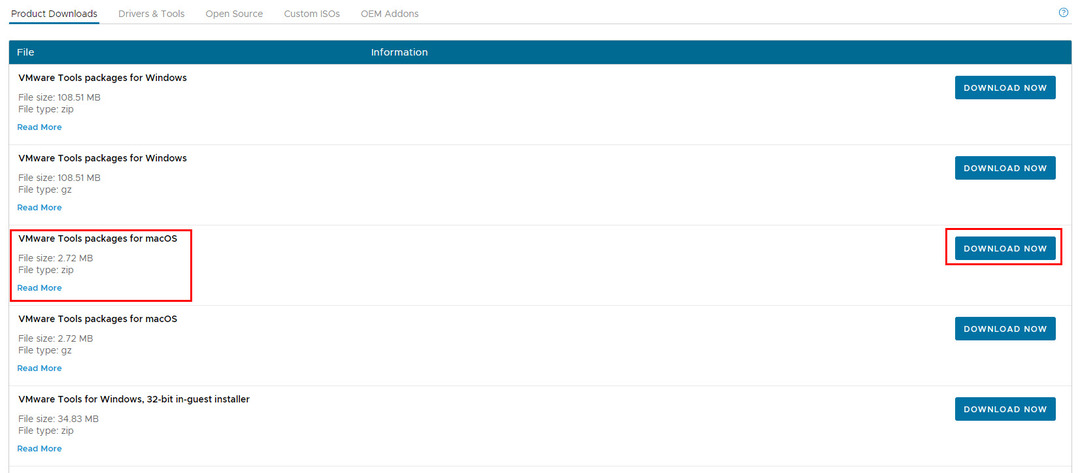
- VMware プロファイルにログインしたら、これに移動します 製品ポータルをダウンロード VMware の。
- の中に バージョンを選択 ドロップダウンリスト、 12.1.0 を選択.
- VMware ツール パッケージ for macOS は、3 番目のダウンロード オプションとして表示されます。
- クリック ダウンロード中 ボタンをクリックして ISO ファイルを取得します。
- パッケージは、Windows または macOS コンピューターに ZIP ファイルとしてダウンロードされます。
- 適切なプログラムを使用して解凍します。
- 解凍すると、次のファイルが見つかります: darwin.iso、darwin.iso.sha、および darwin.iso.sig。
ダウンロードした VMware Tools パッケージを macOS ゲスト OS にインストールする方法を以下に示します。
古いバージョンの macOS では、VMware ツールバーから直接 VMware Tools をインストールできる場合があります。 互換性のあるゲスト macOS システムで次の手順に従います。
- VMware Workstation を開き、ゲスト macOS を初期化します。
- macOS が ホーム画面、 クリック VM 上のオプション VMware ツールバー.
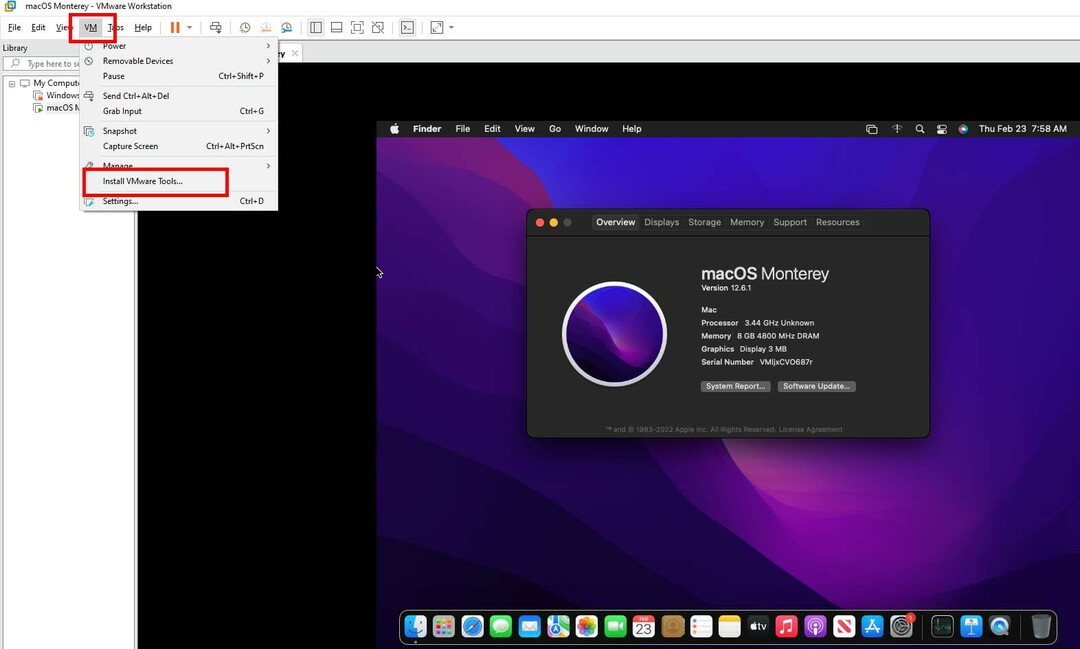
- コンテキスト メニューが開きます。 クリック VMware ツールをインストールする そのコンテキストメニューからオプション。
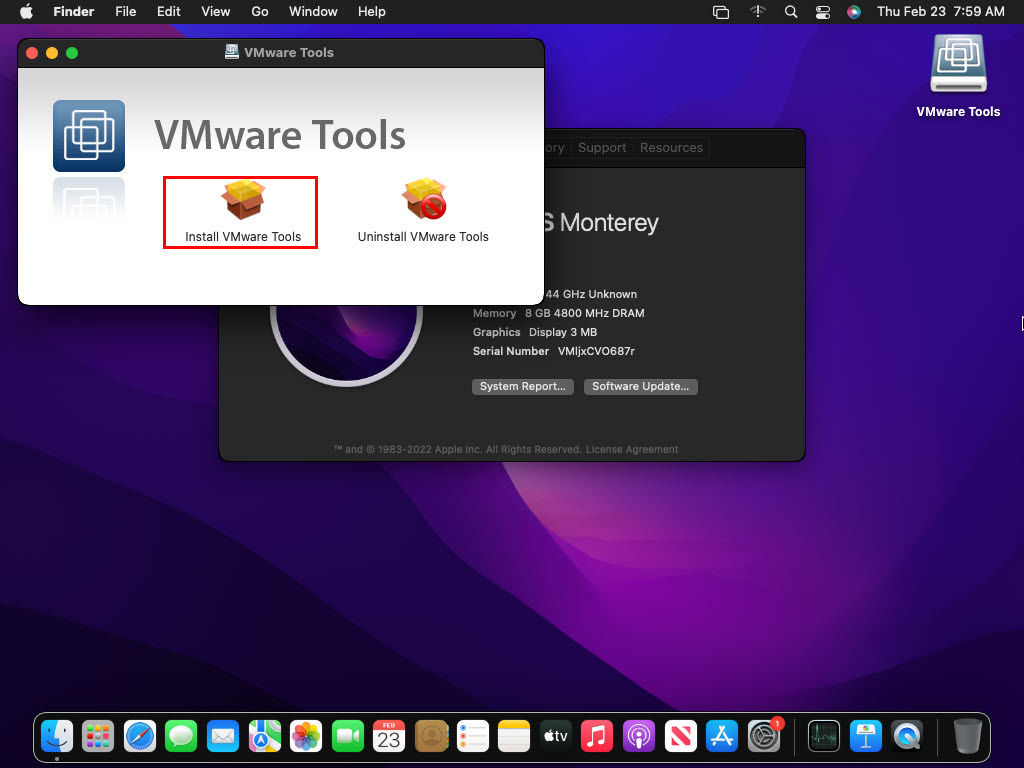
- VMware Workstation は必要なパッケージを自動的にロードし、VMware Tools インストール ウィザードが表示されます。
場合によっては、上記の方法が機能せず、エラー メッセージが表示されることがあります。 ポップアップで、macOS 用の VMWare Tools を手動でインストールするように求められます。 そのシナリオでは、以下のセクションに記載されている方法に従ってください。
macOS VMware Tools を手動でインストールするには、VMware Tools パッケージのダウンロード場所を覚えておく必要があります。 準備ができたら、次の手順に従います。
- 上で VMware Workstation ツールバー、 クリック VM タブ。
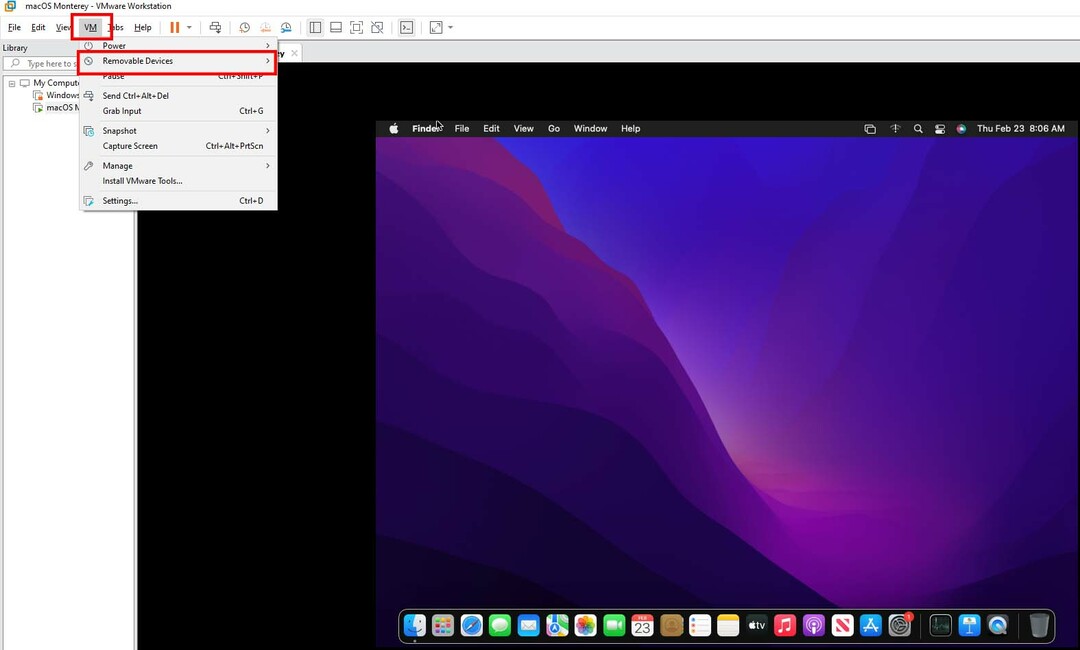
- マウスカーソルを 取り外しできる装置 を見つけるオプション CD/DVD (SATA) メニュー。
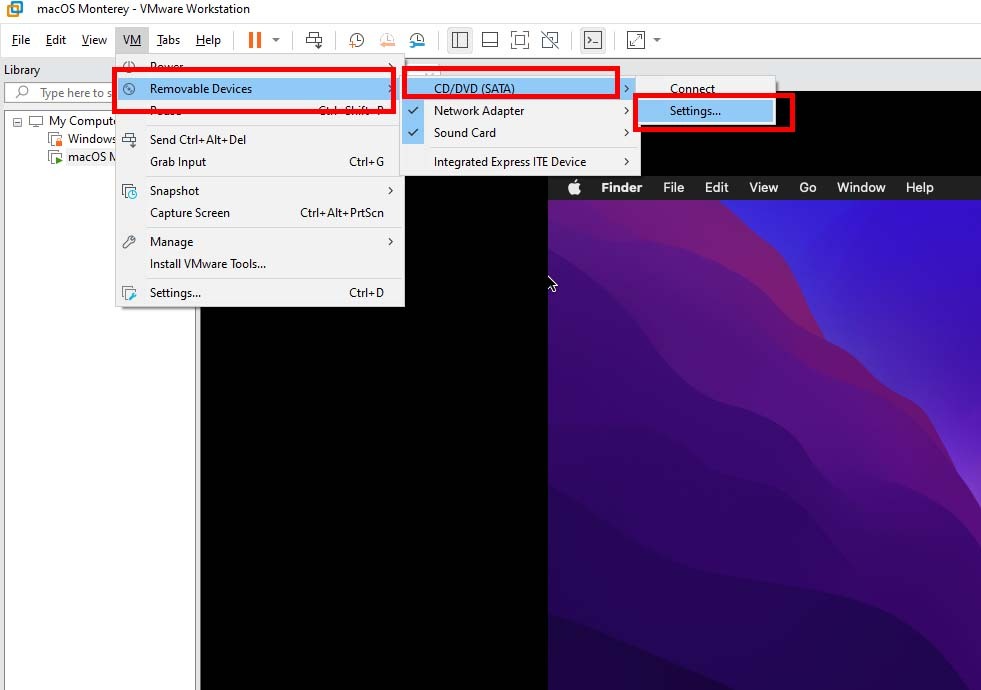
- [CD/DVD (SATA)] メニューで、 設定.
- 上で 仮想マシンの設定 ウィンドウで、 ISO イメージ ファイルを使用する オプション。
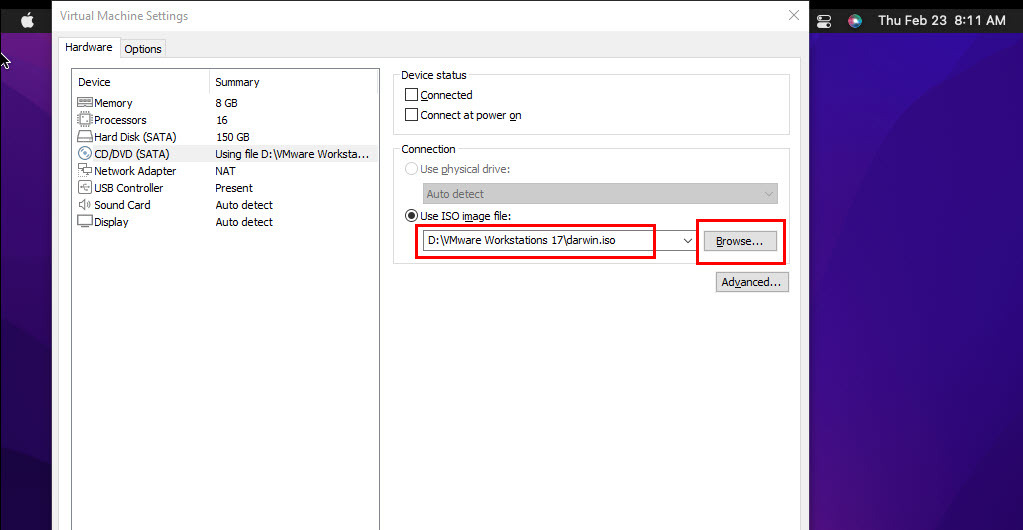
- 次に、ダウンロードして抽出した darwin.iso ファイルを見つけます。 ブラウズ ボタン。
- クリック OK ウィンドウを閉じます。
- 今、クリック VM 上で VMware ツールバーにカーソルを合わせます。 取り外しできる装置 取得するため CD/DVD (SATA).
- クリック 接続 CD/DVD (SATA) で darwin.iso をゲスト macOS の仮想 CD/DVD ドライブにマウントします。
- の VMware ツール セットアップウィザードがポップアップします。
- クリック VMware ツールをインストールする パッケージオプション。
![[VMware Tools のインストール] を選択します](/f/5763f2528341b8f0c9d0772c92794ca2.jpg)
- 選択する 続く 上で 序章 画面。
- クリック インストール 上で インストールタイプ 画面。
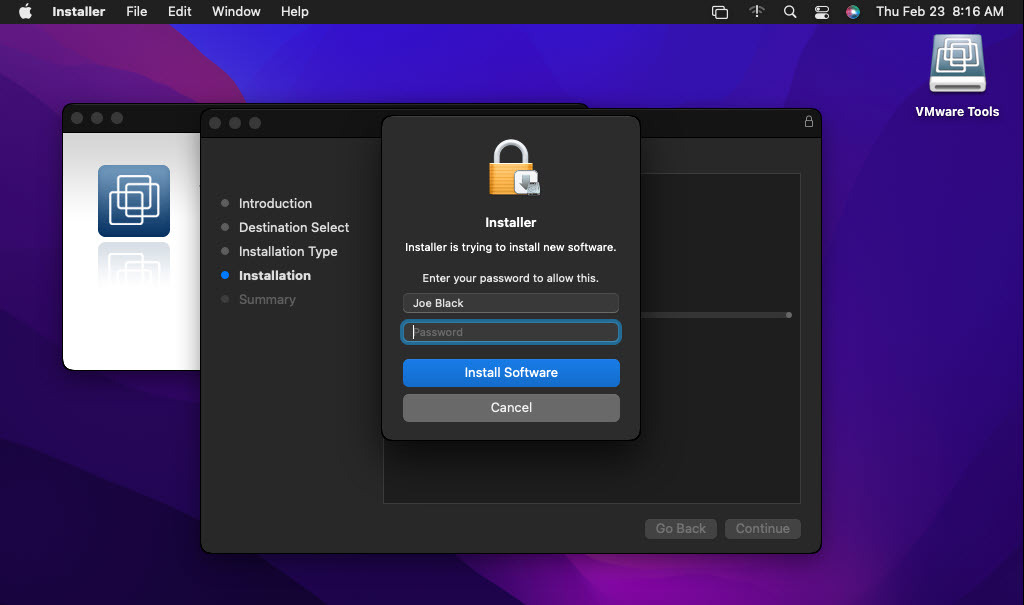
- macOS は、インストールを許可するためにデバイスのパスワードを入力するように求めます。
- クリック OK 上で システム拡張の更新 現れる。
![[OK] を選択して、インストールを完了させます](/f/d85574f6ffd390026826c9b3dfbb53a0.jpg)
- 選択する OK インストーラーで macOS ポップアップを管理したい。
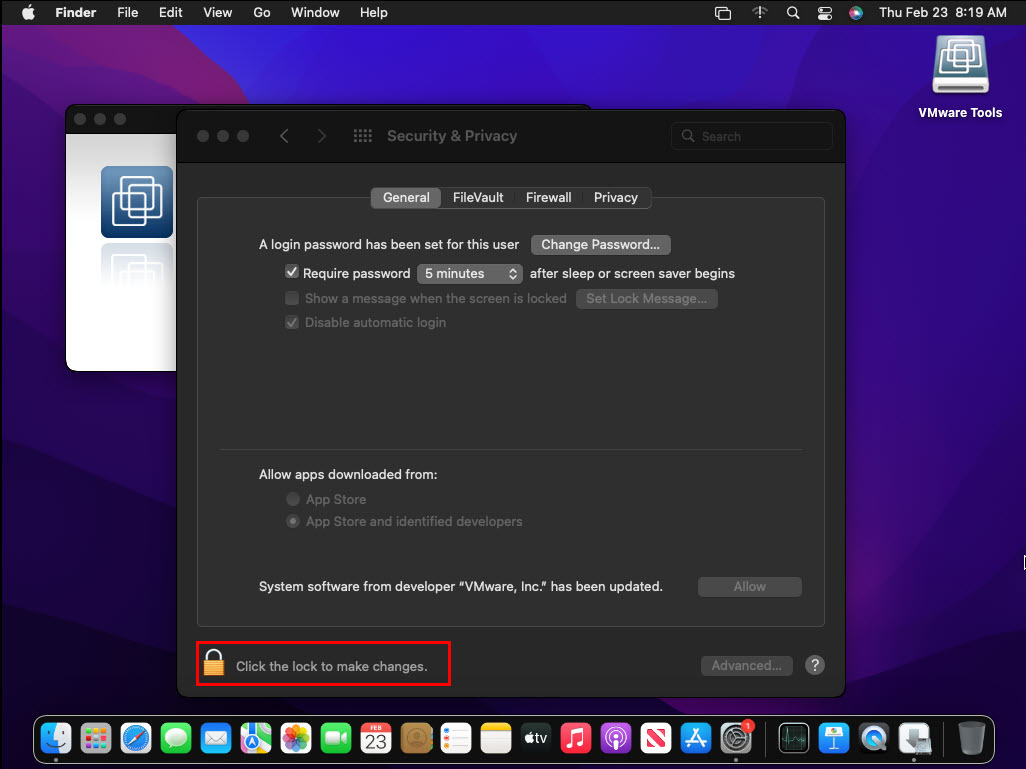
- 上で セキュリティとプライバシー ウィンドウで、左下隅にあるロック アイコンをクリックします。
- パスワードを入力してクリック 許可する VMware Tools macOS をシステム拡張機能としてゲスト OS に追加します。
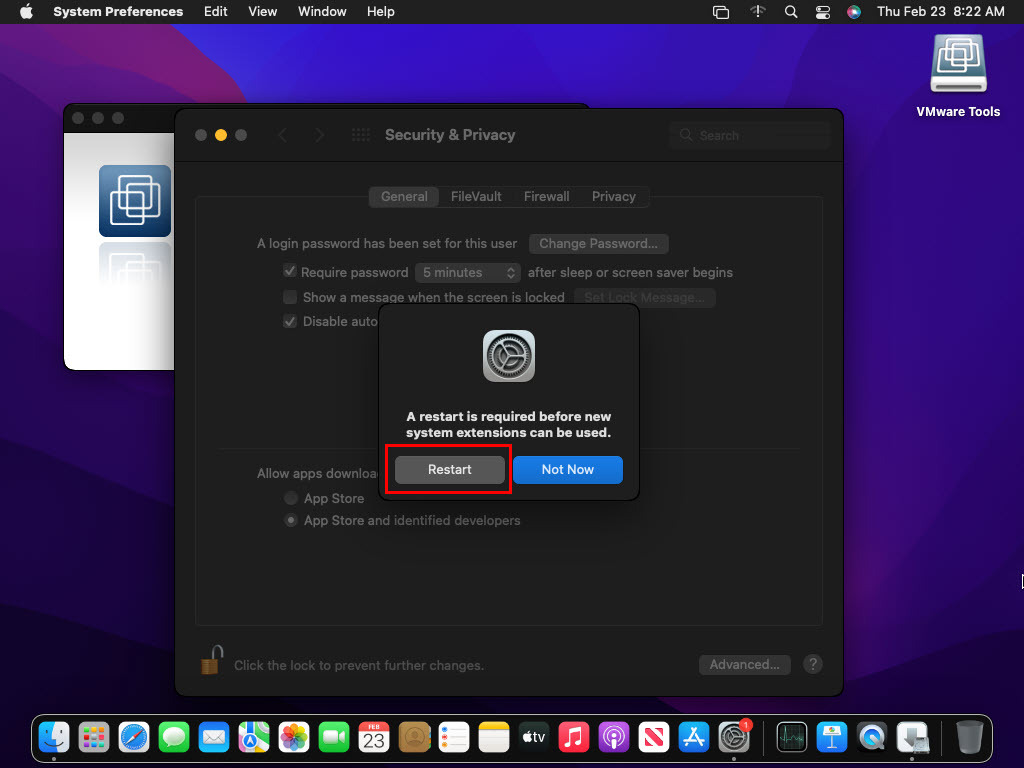
- クリック 再起動 をクリックして変更を適用します。
- もう一度クリック 再起動 インストーラー インターフェイスで。
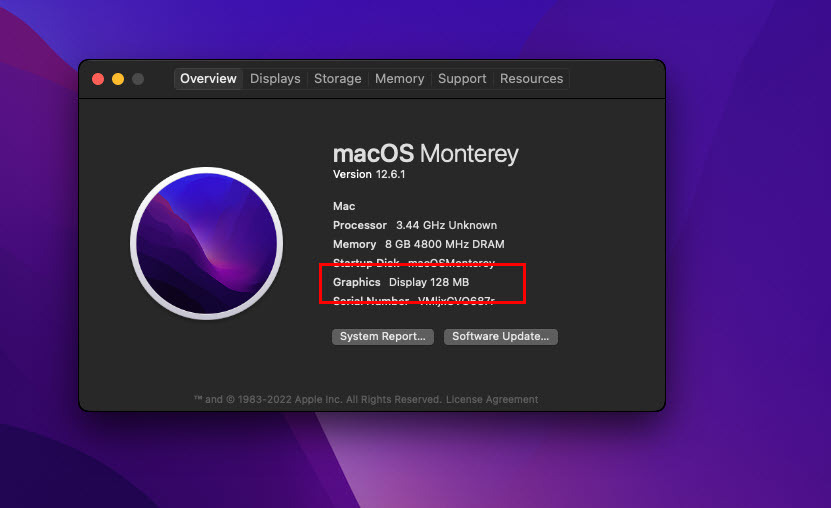
ゲスト macOS が再起動すると、ログイン画面が全画面表示されます。 ログインすると、VMware Workstation の macOS セットアップで、動きが速くなり、グラフィックが向上します。
これまで、VMware Tools をゲスト macOS インスタンスにダウンロードしてインストールする方法と手順を説明してきました。 上記の方法を試してみて、あなたの経験について以下にコメントしてください.
次は、 VMware を使用して Windows PC/ラップトップに Mac をインストールする方法.